Guia de recuperação do host do Server
Este guia destina-se a ajudar um administrador do Server a recuperar uma instância do Server nos seguintes cenários:
Falha do host original*
Migração para um nova máquina Server
Transição de um servidor local para um Server na nuvem
Outras alterações de infraestrutura
Uma recuperação permite que você obtenha um novo Server em funcionamento com seus usuários, fluxos de trabalho, agendamentos e outras configurações originais, com base na disponibilidade dos seguintes elementos do seu Server original:
Token do controlador
RuntimeSettings.xml*Backup do MongoDB
* Para recuperar completamente uma instância do Server em um cenário de recuperação de desastres em que o host original não está mais acessível, o RuntimeSettings.xml deve ser preparado com antecedência, enquanto o host original está em um estado totalmente funcional. Para obter mais detalhes, consulte a página de ajuda Preparação para recuperação de desastres.
Abaixo estão os detalhes para cada etapa do processo:
3 - Recuperar RuntimeSettings.xml
5 - Restaurar outros arquivos e configurações
Dentro do escopo
Recuperação de falha em uma instalação de nó único e padrão do Server usando o MongoDB integrado.
Backup disponível com as informações necessárias intactas.
O host de destino pode ser substituído.
Fora do escopo
Ambiente do Server com múltiplos nós, MongoDB gerenciado pelo usuário ou SQL Server gerenciado pelo usuário. Entre em contato com o Suporte ao Cliente para obter ajuda.
Backup ou restauração de drivers ODBC.
Backup ou restauração de DSNs de usuário ou do sistema.
Backup ou restauração de outros aliases armazenados no Windows existentes fora do Alteryx.
Pré-requisitos
Compatibilidade de versões:
Host original | Hosts de destino compatíveis |
|---|---|
2021.4.2.47792 (patch 5) ou patch mais recente | 2021.4.2.47884 (patch 11) ou patch mais recente da versão 2021.4 |
2022.1.1.42590 (patch 3) ou patch mais recente | 2022.1.1.42691 (patch 9) ou patch mais recente da versão 2022.1 |
2022.3.1.430 (Server de disponibilidade geral) ou patch mais recente | 2022.3.1.553 (patch 6) ou patch mais recente da versão 2022.3 |
2023.1.1.123 (Server de disponibilidade geral) ou patch mais recente | 2023.1.1.247 (patch 2) ou patch mais recente da versão 2023.1 |
Todas as versões mais recentes e futuras do Alteryx Server | Qualquer versão de disponibilidade geral ou de patch, desde que o host original e o host de destino estejam na mesma versão e patch. |
Instale todos os drivers de bancos de dados e softwares necessários para a operação dos fluxos de trabalho antes de concluir as etapas descritas neste guia para garantir o menor tempo de inatividade possível.
Direitos de administrador no host de destino.
Acesso a todas as credenciais usadas para representação. Isso inclui a conta de serviço (se não for o sistema local), o Usuário executar como e quaisquer credenciais de fluxo de trabalho definidas/utilizadas.
Token do controlador do host original.
Uma linha de visão direta é necessária para restaurar sua chave de criptografia como parte da recuperação. Seu novo Server precisará de acesso ao AlteryxService em execução no nó do controlador do Server original pela rede. Entre em contato com o Suporte ao Cliente se não for possível atender a esse pré-requisito.
Backup do MongoDB do host original. Aprenda como fazer um backup.
Para obter mais informações sobre backup e recuperação do Server, consulte o artigo "Práticas recomendadas para recuperação e backup do Server": Parte 1 e Parte 2.
Verifique se o host de destino está definido para o mesmo fuso horário que o host original nas configurações de fuso horário do Windows. Se não estiver definido para o mesmo fuso horário, poderão ocorrer erros nas exibições de agendamento.
Opcional
Os itens a seguir podem não ter sido utilizados no Server original. Verifique se a funcionalidade está sendo usada em seu Server original e, em caso afirmativo, conclua as etapas correspondentes marcadas como (Opcional) neste guia.
Usuário de logon de serviço
Detalhes de usuário run-as para configuração do trabalhador:
Domínio
Nome de usuário
Senha
Nome de usuário e senha do servidor SMTP para a configuração do Server.
Conectores de
%ProgramData%\Alteryx\Tools.Aliases do Alteryx baseados no sistema e em conexões in-DB do Server original.
Para conexões de dados in-DB do sistema, consulte
%ProgramData%\Alteryx\Engine\SystemConnections.xmlPara conexões de dados do sistema, consulte
%ProgramData%\Alteryx\Engine\SystemAlias.xml
Aliases do Alteryx baseados no usuário e em conexões in-DB do Server original – as opções abaixo podem ser relevantes para cada conta de usuário de credenciais de fluxo de trabalho ou run-as
Para conexões de dados do usuário, consulte
C:\Users\[username]\AppData\Roaming\Alteryx\Engine\UserConnections.xmlPara conexões de dados in-DB do usuário, consulte
C:\Users\[username]\AppData\Roaming\Alteryx\Engine\UserAlias.xml
Ferramentas preditivas do Alteryx e as bibliotecas R usadas pelo fluxos de trabalho no Server original.
Instale ferramentas preditivas durante a Etapa 2 da instalação do Alteryx Server para garantir que a versão adequada seja usada.
Etapa 1: preparar
# | Etapa | Detalhes |
|---|---|---|
1.1 | Definir o fuso horário do host | O fuso horário do Windows do host de destino deve ser definido para corresponder ao host original. |
1.2 | Garantir o acesso ao Alteryx | Certifique-se de que o host possa acessar whitelist.alteryx.com utilizado pelo sistema de licenciamento da Alteryx. |
Etapa 2: instalar o Alteryx Server
# | Etapa | Detalhes |
|---|---|---|
2.1 | A versão do Alteryx Server no seu host original é alguma das seguintes?
| SIM: instale ou atualize o host de destino para a mesma versão principal e de patch que existe no host original. Use o arquivo de instalação completo em oposição à instalação do patch. Se necessário, entre em contato com fulfillment@alteryx.com para solicitar o arquivo de instalação necessário. Vá para a etapa 2.4. NÃO: vá para a etapa 2.2. |
2.2 | A versão do Alteryx Server em seu host original está listada nas colunas Hosts de destino compatíveis da tabela Compatibilidade de versões na seção Pré-requisitos? | SIM: instale ou atualize o host de destino para a mesma versão principal e de patch que existe no host original. Use o arquivo de instalação completo em oposição à instalação do patch. Se necessário, entre em contato com fulfillment@alteryx.com para solicitar o arquivo de instalação necessário. Vá para a etapa 2.4. NÃO: vá para a etapa 2.3. |
2.3 | Instalar a versão de patch mais recente do Alteryx Server no host de destino | Instale ou atualize o host de destino para o patch mais recente disponível para a versão principal do host original (por exemplo, se o host original estiver no patch 3 da versão 2022.3, instale o patch mais recente da versão 2022.3 no host de destino). |
2.4 | Configurar o Alteryx Server | Configure o Alteryx Server usando as configurações padrão e confirme se a IU do Server aparece em um navegador. Você não precisa fazer login. |
2.5 | Solução de problemas Erro de chave de licença "em uso" | Se a sua chave de licença ainda estiver vinculada ao seu Server antigo, você deverá desativá-la na máquina antiga. Se a máquina antiga estiver inacessível, entre em contato com o seu administrador de licenças para liberar a licença. |
Etapa 3: recuperar RuntimeSettings.xml
# | Etapa | Detalhes |
|---|---|---|
3.1 | Abrir o prompt de comando 1 na pasta bin | Abra um prompt de comando como administrador, navegue até a pasta
|
3.2 | Parar o Serviço | Insira o comando
Em caso de sucesso, você verá |
3.3 | Fazer backup do RuntimeSettings.xml existente | Insira o comando
|
3.4 | Você tem um RuntimeSettings.xml preparado previamente em seu host de destino a partir de uma Preparação para recuperação de desastres? | SIM: o seu RuntimeSettings.xml do Processo de recuperação de desastres já deve estar localizado no diretório Vá para a etapa 3.13. NÃO: copie o arquivo RuntimeSettings.xml do host original para o diretório Continue para a etapa 3.5. |
3.5 | Limpar o Token do controlador | Edite o RuntimeSettings.xml que você acabou de copiar e exclua tudo entre as tags <ServerSecretEncrypted>, deixando apenas as tags conforme mostrado abaixo:  Salve e feche o arquivo. |
3.6 | Restaurar o Token do controlador | Insira o comando usando o token do controlador do Server original
Solução de problemas: A versão 2021.3 e mais recentes podem indicar erro nesta etapa com a mensagem: "Set server secret failed: Error in CryptImportKey(3): Bad Data. (-2146893819)". Para corrigir isso, consulte a etapa anterior para garantir que o valor entre as tags foi removido. |
3.7 | Restaurar as Chaves de armazenamento criptografadas | O valor 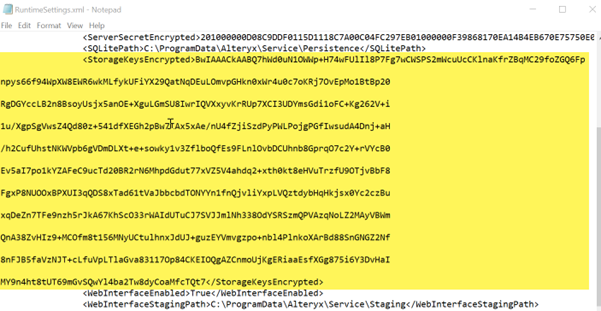 |
3.8 | Restaurar o Usuário run-as | Se você tinha um Usuário executar como no host original, insira o seguinte comando; caso contrário, ignore esta etapa. |
3.9 | Restaurar a Senha SMTP | Se você havia preenchido Configurações de sistema do Alteryx > Server UI > SMTP > Password (mesmo que a caixa de seleção para SMTP esteja desmarcada), insira o seguinte comando; caso contrário, ignore esta etapa. |
3.10 | Salvar RuntimeSettings.xml | Salve o arquivo RuntimeSettings.xml. |
3.11 | A versão do Alteryx Server no seu host original é alguma das seguintes?
| SIM: vá para a etapa 3.13. NÃO: vá para a etapa 3.12. |
3.12 | Transferir a Chave de criptografia Esta funcionalidade só está disponível nas seguintes versões:
| Importante: observe que isso requer que o AlteryxService esteja sendo executado no seu host original e que o seu host de destino consiga acessá-lo pela rede. As etapas em Processo de transferência de chaves de criptografia permitirão que você transfira a chave de criptografia do seu controlador existente para o novo. |
3.13 | Permanecer na linha de comando | A etapa 4 assume que você está em uma linha de comando como administrador na pasta |
Etapa 4: recuperar MongoDB
# | Etapa | |
|---|---|---|
4.1 | Obter o backup do MongoDB | Copie o backup do Mongo do host original para uma pasta |
4.2 | Restaurar para uma nova pasta | Restaure o banco de dados do Mongo da pasta de backup para uma nova pasta de restauração. Revise o mongoRestore.log conforme descrito abaixo para garantir que a restauração foi bem-sucedida. Consulte a seção Restaurar a partir de um backup do MongoDB no documento Backups do MongoDB para encontrar o comando de restauração apropriado para a sua versão do Server. |
4.3 | Confirmar se a restauração foi bem-sucedida | Confirme se a restauração foi bem-sucedida. Cuidado Esse é um passo necessário, pois uma falha da restauração não será relatada no passo anterior e pode levar a dados faltantes no Server. Para fazer isso, revise o arquivo mongoRestore.log na pasta do MongoDB onde os dados foram restaurados. Abra o mongoRestore.log e siga estas etapas:
Se a recuperação falhou, ou se você encontrar algum resultado ao pesquisar as palavras-chave listadas acima, entre em contato com o Suporte ao Cliente com todas as informações que você juntou. Não prossiga caso a restauração do MongoDB tenha falhado. |
4.4 | Definir o caminho Mongo em RuntimeSettings.xml | Edite o RuntimeSettings.xml e digite o caminho para a Exemplo:  Salve e feche o editor de texto. |
4.5 | Iniciar o MongoDB | Insira o comando
Exemplo
|
Não feche a janela do prompt de comando. Se fechar a janela a partir da etapa 4.5, nenhuma das etapas seguintes funcionará. | ||
<< Iniciar a segunda seção do prompt de comando >> | ||
4.6 | Abrir o segundo prompt de comando na pasta bin | Abra um SEGUNDO prompt de comando como administrador, navegue até a pasta
|
4.7 | Obter senha de não administrador do Mongo | Insira o comando e copie sua SENHA_NÃO_ADMINISTRADOR_MONGO no bloco de notas
|
4.8 | Iniciar a linha de comando do Mongo | Insira o comando
Exemplo
Em caso de sucesso, você deve ver um prompt " |
4.9 | Excluir bloqueios do AlteryxGallery definidos pelo Server original | Insira o comando do Mongo
Em caso de sucesso, você verá: " |
4.10 | Sair da linha de comando do AlteryxGallery | Insira o comando
|
4.11 | Conectar-se ao banco de dados do Alteryx Service | Insira o comando
Exemplo:
Em caso de sucesso, você deve ver um prompt ">". |
4.12 | Exclua os bloqueios do AlteryxService definidos pelo Server original | Insira o comando do Mongo
Em caso de sucesso, você verá: " |
4.13 | Sair da linha de comando do Mongo e do prompt de comando 2 | Insira o comando
Feche Command_Prompt_2 |
<< Encerrar a segunda seção do prompt de comando >> | ||
4.14 | Parar banco de dados do Mongo | No prompt de comando original, digite o comando do teclado
uma ou mais vezes até sair do MongoDB e retornar a um prompt de comando normal. Feche o prompt de comando. |
Etapa 5: restaurar outros arquivos e configurações
# | Etapa | Detalhes |
|---|---|---|
5.1 | Você tinha um Usuário de logon de serviço no Server original? | Defina um Usuário de logon de serviço no novo Server. No aplicativo Serviços do Windows, clique com o botão direito do mouse em AlteryxService > Propriedades > Logon |
5.2 | Adicione drivers de dados e DSNs do sistema. | Adicione drivers com a mesma versão e DSNs do sistema com o mesmo nome para corresponder ao Server Original; https://downloads.alteryx.com/. |
Problemas avançados que podem não se aplicar à sua recuperação: | ||
5.3 | Em ambientes mais seguros, configure as permissões de usuário run-as necessárias. | Certifique-se de que todas as credenciais utilizadas para executar fluxos de trabalho (run-as, logon de serviço ou credencial definida ao salvar o fluxo de trabalho) tenham acesso suficiente e adequado; configure as permissões de usuário de execução necessárias. |
5.4 | Restaurar aliases de conexão in-DB e com base no sistema | Conexões de dados do sistema:
Conexões de dados in-DB do sistema:
|
5.5 | Restaurar aliases de conexão In-DB e com base no usuário | Conexões de dados do usuário:
Conexões de dados in-DB do usuário:
|
5.6 | Os fluxos de trabalho usam conectores? | Copie as pastas de conectores do Server original para
Entre em contato com o Suporte ao Cliente para habilitar conectores no seu novo Server. |
5.7 | Os fluxos de trabalho usam a ferramenta Python? | Reinstale quaisquer pacotes Python que os fluxos de trabalho tinham instalado. Consulte Ambiente da ferramenta Python em atualizações do Server. |
5.8 | Você usa SSL? | Se você estiver realizando a recuperação para um Server de sandbox para fins de teste, use HTTP para teste. Se você estiver migrando para um novo Server, restabeleça seu SSL: Configurar o Alteryx Server para SSL: obtenção e instalação de certificados |
Etapa 6: iniciar o Alteryx Server
# | Etapa | Detalhes |
|---|---|---|
6.1 | Reveja as configurações de sistema do Alteryx e suspenda os agendamentos, se desejar. | Execute as Configurações de sistema do Alteryx e passe por cada página para confirmar que as definições (como o token do controlador) contêm os valores que você espera. Se você não quiser que os agendamentos sejam executados quando o serviço for iniciado, desmarque: Worker > General > Allow machine to run scheduled Alteryx workflows Quando você selecionar Finish, o Alteryx Service deve ser iniciado e o Server deve ficar disponível em um navegador. |
Importante
Preste especial atenção à Configuração da IU do Server, pois um novo Server pode ter um URL diferente ou pode não ter um certificado SSL.
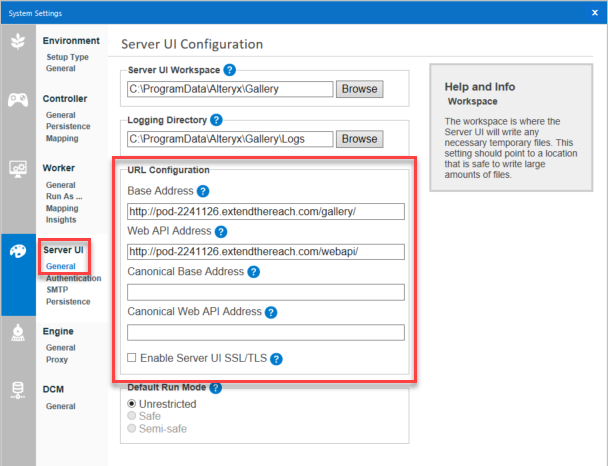
Etapa 7: realizar teste
# | Etapa | Detalhes |
|---|---|---|
7.1 | Testes básicos | O AlteryxService está em execução? Você pode:
|
7.2 | Testes específicos de fluxos de trabalho | É possível executar fluxos de trabalho que contenham extensões ou conexões externas? Exemplos:
|